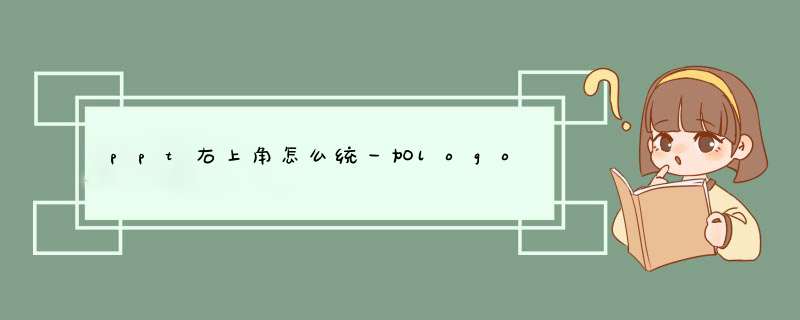
我们在制作ppt时,可以将ppt上打上自己公司或组织的logo。那么ppt右上角怎么统一加logo呢?一起来看看吧~
ppt右上角怎么统一加logo?1、打开ppt,点击视图,点击【幻灯片母版】。
2、点击【插入】,点击【图片】,选择logo图片,点击【插入】。
3、点击图片,拉动图片的边框调节大小,按住鼠标左键将logo移动到右上角(也可将图片至于底层,然后输入文字也不会覆盖住文字)即可。
本文以华为MateBook16为例适用于windows10系统microsoft powerpoint 2019版本
1、首先需要在电脑上将PPT软件打开,接下来在PPT中打开需要添加logo的PPT文档。
2、接下来在上方工具栏中选中“视图”-“幻灯片母版”。
3、然后在上方工具栏中选中“插入”-“图片”-“来自文件”,选中需要插入的logo。
4、接下来关闭幻灯片母版,就可以看到logo插入到了PPT中。
欢迎分享,转载请注明来源:内存溢出

 微信扫一扫
微信扫一扫
 支付宝扫一扫
支付宝扫一扫
评论列表(0条)